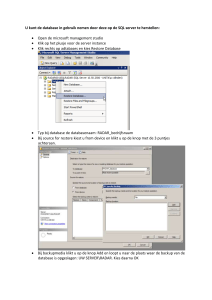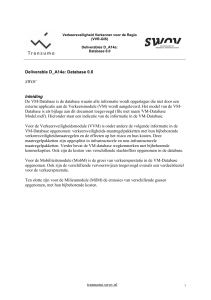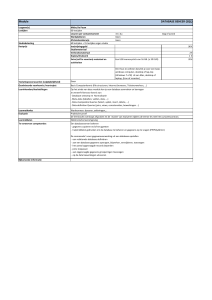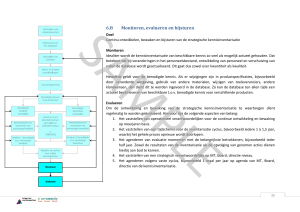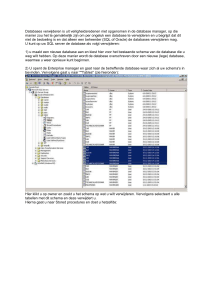Let op
advertisement
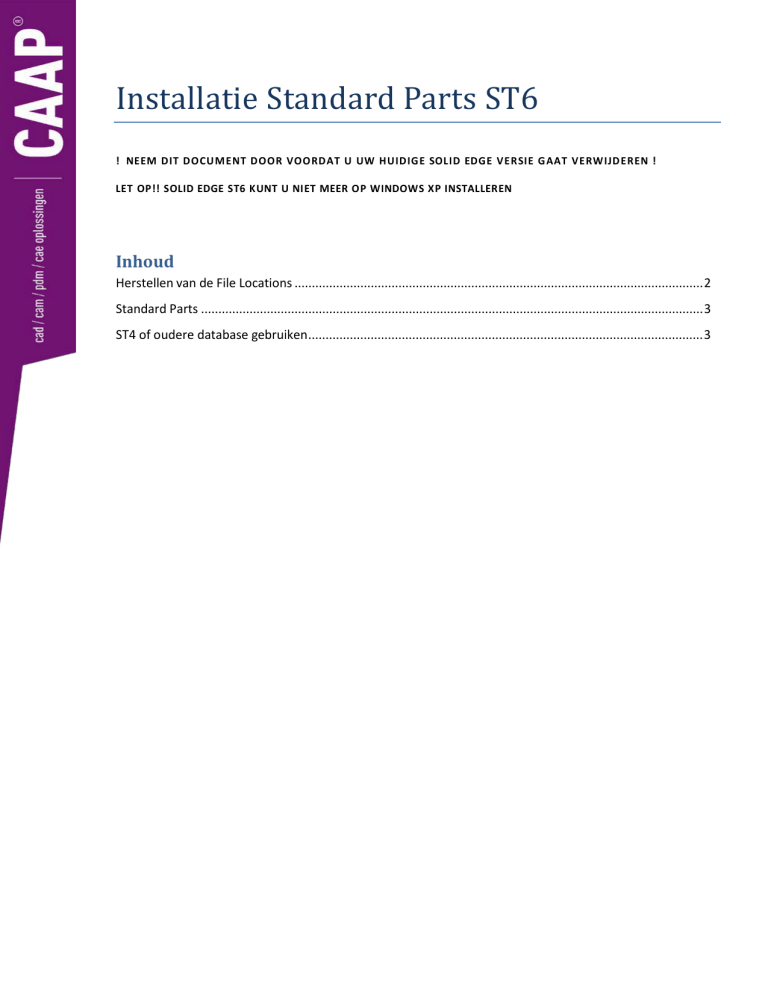
Installatie Standard Parts ST6 ! N E E M D I T D OCU M E N T D OOR V O O R D AT U U W HU I D I G E SOLI D E D G E V E R SI E G A AT V E R W I J D E R E N ! L E T O P! ! SO L I D E D GE ST6 KUN T U N IE T M E E R OP WI N DO WS XP I N ST A L L E RE N Inhoud Herstellen van de File Locations ...................................................................................................................... 2 Standard Parts ................................................................................................................................................. 3 ST4 of oudere database gebruiken .................................................................................................................. 3 Herstellen van de File Locations Als u gebruik maakt van “Standard Parts” en de bibliotheek hiervoor op een server-locatie staat, moet de verwijzing naar de “Standard Parts SAC file” opnieuw ingesteld worden. Deze verwijzing is alleen zichtbaar met de “File Locations” in de Assembly omgeving : Standard Parts Sinds ST3 werkt “Standard Parts” op basis van een SQL-database. Indien u dus vanaf ST2 (of ouder) upgrade naar ST4 of jonger én de bibliotheek hiervoor op een server-locatie staat, dan moet er eerst het één en ander worden gewijzigd. Hiervoor verwijzen wij u door naar het document : ‘Installeren Standard Parts op SQL Server’ op onze website. (www.caap.nl/paginas/downloads) ST4 of oudere database gebruiken Helaas is het niet mogelijk om direct een ST4 database te gebruiken voor ST6. Je kan direct ST6 installeren en opnieuw de onderdelen toevoegen aan de nieuwe database. Of je kan als tussenstation ST5 gebruiken om vervolgens die Database in te lezen in ST6. Om een Standard Parts Database uit ST4 uiteindelijk in ST6 te gebruiken, volg de onderstaande stappen: 1. Installeer ST5 en vervolgens de Standard Parts Administrator 2. Open de Standard Parts Administrator en open de Database Manager (CTRL + D). 3. Start een nieuwe database (New database). 4. Geef deze een naam (bijvoorbeeld ST5) en klik op OK. 5. Dan ziet het venster eruit als onderstaande. Klik vervolgens op OK. 6. Klik op Database > Add parts om parts toe te voegen (CTRL + P). 7. Selecteer ‘Last working Standard Parts database. En klik op de Browse knop (…). 8. In de Database Manager verschijnen dan de oude databases (met een kopie voor de nieuwe versie) 9. Selecteer de oude gebruikte database (een ST4 in dit voorbeeld) 10. Klik dan op Working database en klik dan op OK. 11. Nu is de Last working Standard Parts database de oude database. 12. Klik dan op Next 13. Als je nu op Install klikt dan worden de Standard Parts uit de vorige Database aan de nieuwe toegevoegd. 14. Na de installatie van de Standard Parts, deinstalleer de Standard Parts Administrator en Solid Edge ST5 15. Nu moeten Solid Edge ST6 en de Standard Parts Administrator geïnstalleerd worden. 16. Open na de installatie de Configuration Wizard 17. Klik in stap 2 op Browse om de Database Manager te openen. Dan verschijnt een venster waarin oudere databases worden herkent. 18. Selecteer de oude database die je wilt gebruiken. 19. Klik op Migrate database 20. Klik vervolgens op YES 21. Selecteer de database en klik op Working Database, zodat de Database die oorspronkelijk uit ST4 kwam nu op ST6 draait. Mochten er nog vragen zijn over de installatie of twijfelt u, neem dan gerust contact op met onze helpdesk via +31(0)33 457 33 22 of support@caap.nl. Met vriendelijke groet, Het CAAP support team.